快手动态壁纸怎么设置锁屏,有不少的小伙伴也是比较喜欢刷快手,在快手上同样也是有着比较多的优秀短视频,对此用户也是想要知道这个快手动态壁纸怎么设置锁屏,下面就给大家带来详细介绍。
快手动态壁纸怎么设置锁屏

1、首先点击打开快手app。
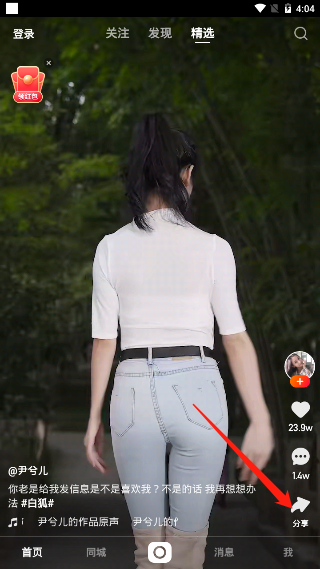
2、在快手中我们可以先浏览短视频,感觉这个壁纸自己比较喜欢之后,就可以点击右侧的“分享”功能。
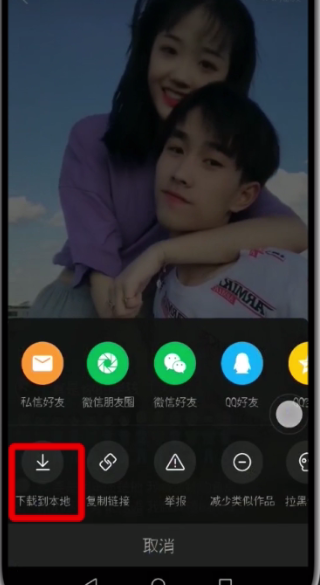
3、然后在下方找到“下载到本地”的功能并点击。(这时候系统就会下载该短视频)

4、等待着系统下载完成,我们再开一个“火萤组件”的app。
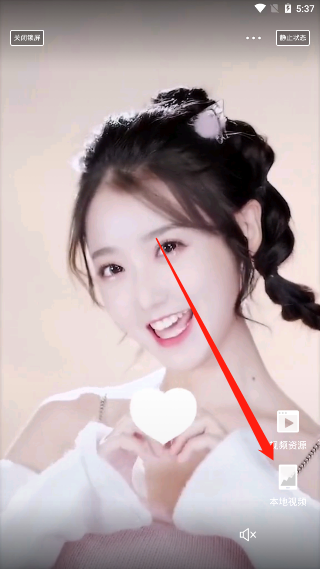
5、进入后我们在找到右下角的“本地视频”并点击进入。

6、我们就来到了手机中的相册,保存在手机相册中的视频在这里就能够看见,这时候选择刚刚下载保存好的快手短视频。

7、点击后就会弹出“设为桌面”和“设为锁屏”两个功能,我们点击“设为锁频”。
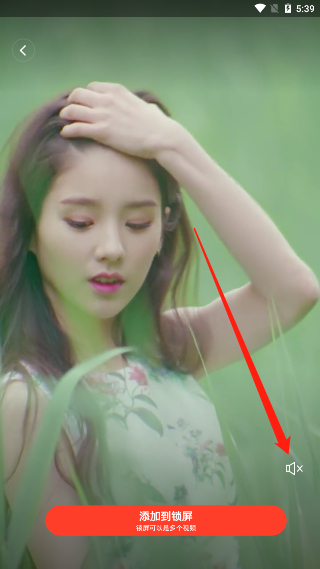
8、然后就进入了锁频的预览界面,在右下角可以看见“喇叭”的图标,用户如果需要开启/关闭声音,可以点击该图标进行调整。

9、在下方就能够看见“添加到锁屏”的功能并点击,然后系统就会提示我们已经设置好了。




























